Když začnete na vašem iPhone spouštět krátký prostor, můžete začít s vymazáním aplikací a přesouváním fotografií a videí uvolnit místo nebo rozšiřovat úložiště. Můžete také vyzkoušet svůj iPhone tak, abyste uvolnili nějaký prostor.
Protože nikdo nechce být nucen odstranit aplikace nebo zabývat se ukládáním fotografií, pojďme se podívat na několik způsobů, jak si můžete vzpomenout na nějaký prostor na svém iPhone, aniž byste tak drastická opatření přijali.
1. Zastavte ukládání textů navždy
Ve výchozím nastavení iPhone ukládá veškeré textové zprávy, které odesíláte a obdržíte ... navždy. To je výhodné, pokud potřebujete vyhledat 15měsíční konverzaci; není tak pohodlné, pokud potřebujete tento úložný prostor zpět. Chcete-li zabránit tomu, aby telefon vždy ukládal texty, otevřete aplikaci Nastavení a klepněte na položku Zprávy. Posuňte se dolů, dokud nenajdete zprávu o historii zpráv a klepněte na položku Uchovat zprávy . Změna navždy na 30 dní nebo 1 rok. Pop-up se vás zeptá, zda chcete smazat starší zprávy; klepnutím na tlačítko Odstranit pokračujte.

", " modalTemplate ":" {{content}} ", " setContentOnInit ": false} '>
2. Neukládejte fotografie dvojitě
Používáte-li režim HDR iPhone nebo Instagram hodně, pravděpodobně jste si všimli, že váš telefon automaticky uloží dvě fotky: verzi HDR a normální verzi (nebo v případě Instagramu filtrovanou, oříznutou verzi Instagram a normální verzi verze).
Chcete-li zastavit dvojité ukládání fotografií HDR, otevřete aplikaci Nastavení a přejděte na položku Fotky a fotoaparát . Přejděte dolů dolů a zrušte přepnutí vedle položky Udržovat normální fotografii . Pokud máte iPhone 7 Plus, uvidíte podobný přepínač pro režim Portrét, který můžete také vypnout.
Chcete-li zastavit dvojité ukládání fotografií Instagram, otevřete aplikaci Instagram, klepněte na kartu profilu a klepněte na ikonu Nastavení (ozubená kola) v pravém horním rohu. V části Nastavení zrušte zaškrtnutí přepínače vedle možnosti Uložit fotky originálů .

", " modalTemplate ":" {{content}} ", " setContentOnInit ": false} '>
3. Zastavte Photo Stream
Fotografie ve vašem Photo Stream zaberou prostor - ačkoli ne tolik jako původní fotografie, protože jsou nahrávány do vašeho zařízení s "rozlišením optimalizovaným pro zařízení" podle Apple. Pravděpodobně tyto fotografie nepotřebujete, protože jsou pravděpodobně pouze duplikáty fotografií, které jsou již ve vašem zařízení.
Chcete-li vypnout režim Fotografický proud, otevřete aplikaci Nastavení a přejděte na položky Fotky a fotoaparát a přepněte na možnost Odeslat do streamu Můj fot . Fotografie ve vašem Photo Stream budou odstraněny z vašeho iPhone, ale zůstanou na všech dalších zařízeních (např. IPadu nebo počítači), pro které máte zapnutý Photo Stream. Budou také zůstat na účtu iCloud po dobu 30 dnů od data, kdy byly nahrány.

", " modalTemplate ":" {{content}} ", " setContentOnInit ": false} '>
4. Vymažte mezipaměť prohlížeče
Používáte-li Safari po celou dobu, váš iPhone může ukládat historii webu a data, která jednoduše nepotřebujete. Chcete-li vymazat mezipaměť prohlížeče Safari, otevřete aplikaci Nastavení a klepněte na položku Safari . Přejděte dolů a klikněte na možnost Vymazat historii a údaje o webových stránkách .

", " modalTemplate ":" {{content}} ", " setContentOnInit ": false} '>
Pokud používáte Chrome místo Safari, otevřete aplikaci Chrome a klepněte na tlačítko se třemi body vpravo nahoře. Dále klepněte na položku Historie a v dolní části obrazovky klepněte na položku Vymazat data prohlížení .

", " modalTemplate ":" {{content}} ", " setContentOnInit ": false} '>
5. Odstraňte staženou hudbu
Seznamy skladeb a alba, které jste si stáhli na stanici metra, se mohou přidat. Pokud používáte aplikaci Apple Music, je snadné najít stažené skladby a odstranit je. Přejděte do nabídky Nastavení> Obecné> Použití ukládání a iCloud> Spravovat úložiště a v seznamu vyberte Apple Music. Chcete-li vymazat jednotlivé písničky, můžete vynechat prstem po všech skladbách v horní části a odstranit všechny.

", " modalTemplate ":" {{content}} ", " setContentOnInit ": false} '>
Aplikace Spotify ztěžuje sledování stahování. Aplikaci budete potřebovat otevřít, klepněte na položku Knihovna a poté zvolit zobrazení podle alba nebo seznamu skladeb. Přejetím prstu dolů zobrazte možnost Filtr a přidejte filtr Stahování, který zobrazuje pouze stažené alba nebo seznamy skladeb. Poté otevřete libovolné alba nebo seznamy skladeb a klepnutím vypnete přepínač pro stažení .
6. Vymažte stažené podcasty
Podobně jako u hudby, můžete mít na svém iPhone také několik podcastů. Na rozdíl od hudby, je pochybné, že se vrátíte na podcast pro opakované poslech. Používáte-li aplikaci Podcasty, můžete stahovat soubory snadno. Vraťte se zpět do Nastavení> Obecné> Ukládání a použití iCloud> Správa úložiště a klepněte na Podcasty. Neexistuje žádný způsob, jak odstranit všechny najednou, takže budete muset jít dolů do seznamu, přeskočte a odstraníte podcasty pro každou show.

", " modalTemplate ":" {{content}} ", " setContentOnInit ": false} '>
7. Vymažte seznam pro čtení
Safari je offline seznam čtenářů může zaujmout zbytečné úspory místa webových stránek, abyste si mohli přečíst, když nemáte internetové připojení. Chcete-li vymazat seznam offline čtecího programu Safari, otevřete aplikaci Nastavení a přejděte na možnost Obecné> Úložiště a použití iCloud. V části Úložiště klepněte na položku Spravovat úložiště> Safari. Přejetím prstem vlevo přes slova Offline seznam čtení a klepnutím na Odstranit vymazat mezipaměť. Tímto způsobem neodstraníte jednotlivé položky z vašeho seznamu pro čtení: Chcete-li to provést, otevřete aplikaci Safari, přejděte do seznamu pro čtení a přejetím prstem přes položky, které chcete smazat.

", " modalTemplate ":" {{content}} ", " setContentOnInit ": false} '>






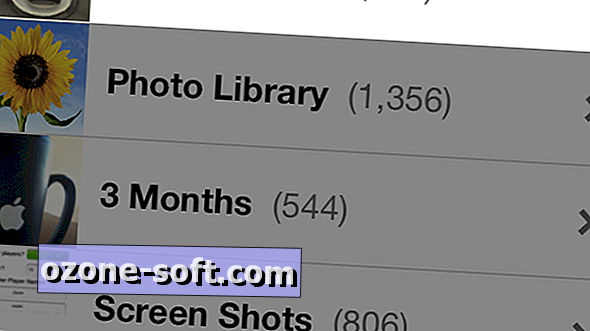






Zanechte Svůj Komentář